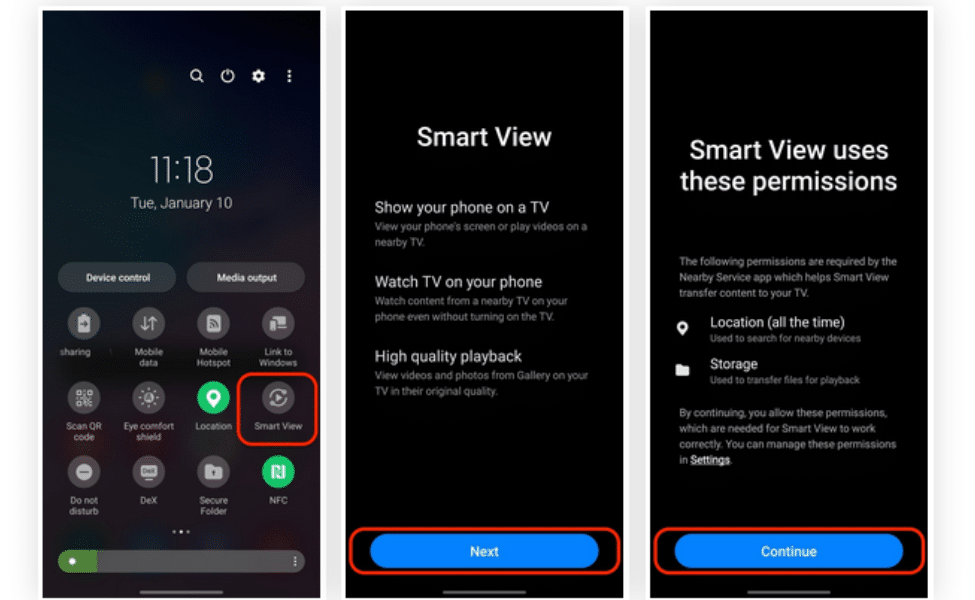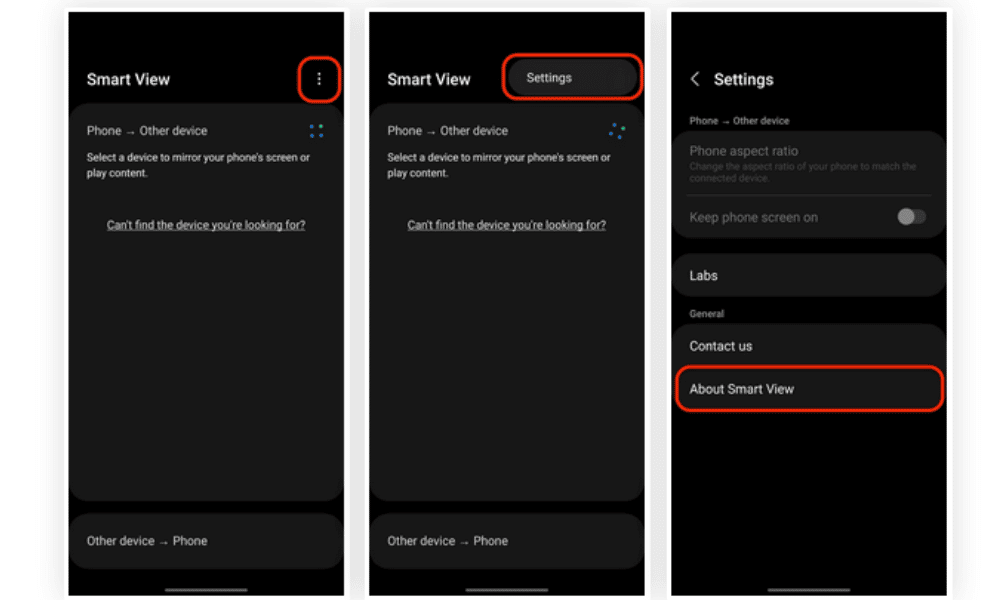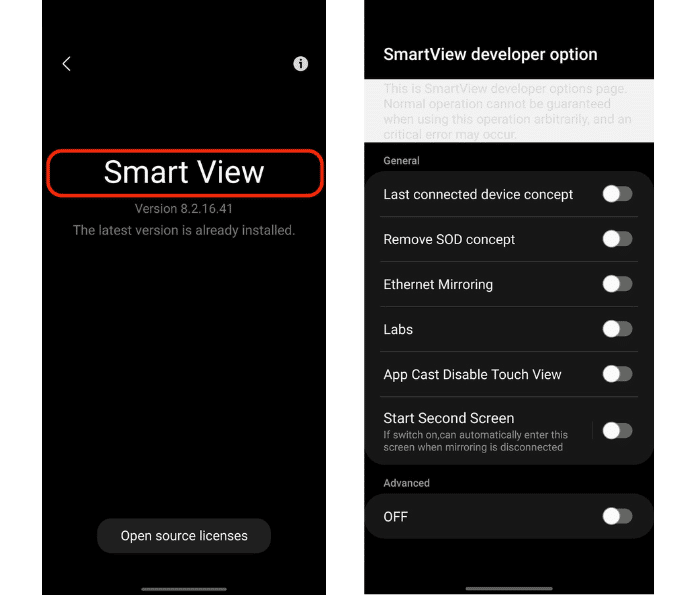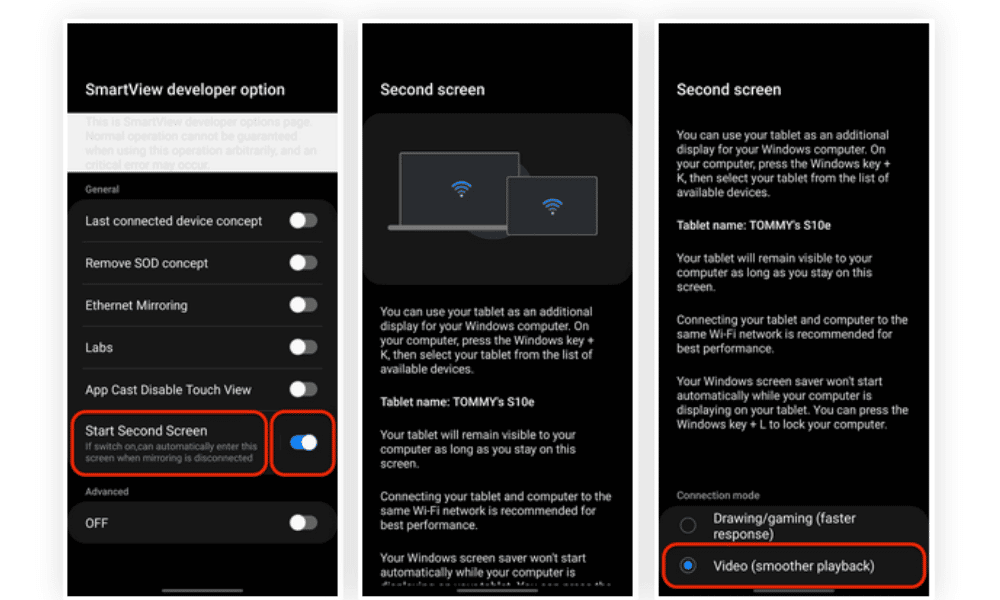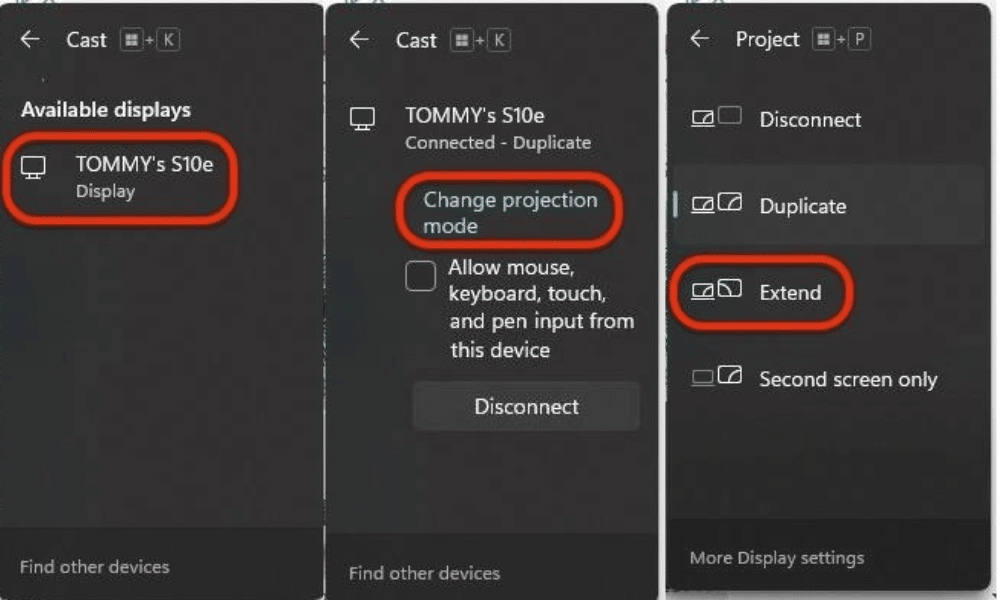كيفية استخدام هاتف سامسونج جالاكسي كشاشة ثانية لحاسوبك
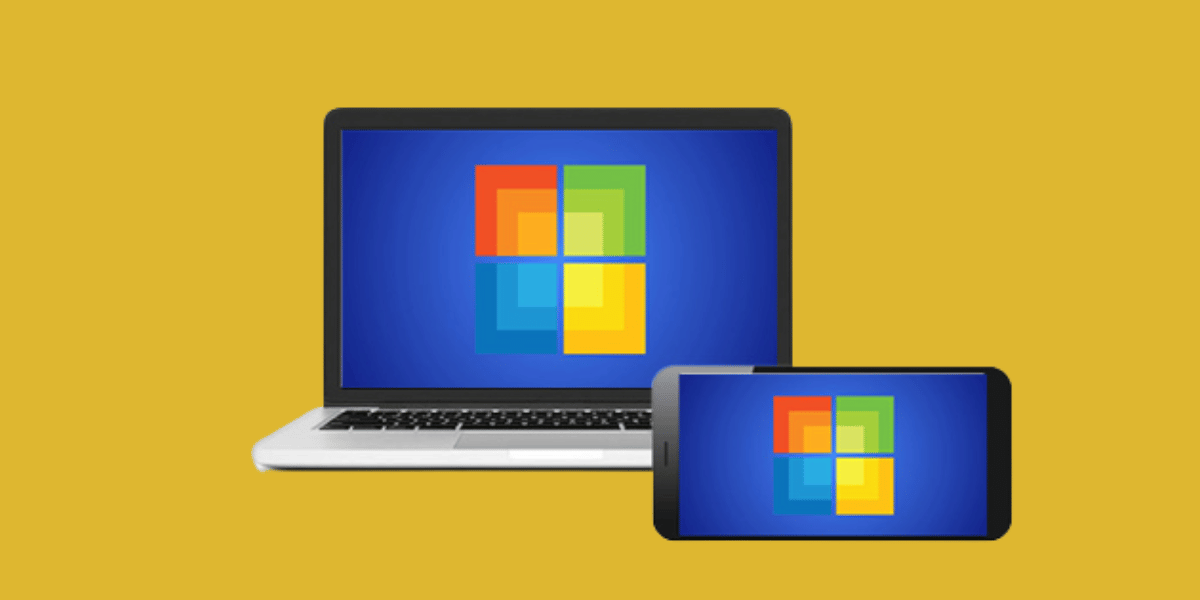
يمكن استخدام آيباد كشاشة ثانية لحواسيب ماك عبر ميزة Sidecar، و هذا الأمر متاح منذ إصدار نظام التشغيل iPadOS 13، لكن آبل ليست الشركة الوحيدة التي توفر هذه الميزة. فقد أضافت سامسونج ميزة مماثلة تُسمى (Smart View) مع إصدار واجهة المُستخدم One UI 3.1 التي تتيح لك استخدام بعض أجهزة سامسونج جالاكسي اللوحية وهواتف سامسونج جالاكسي الحديثة كشاشة عرض ثانية لحواسيب ويندوز.
وفيما يلي سنوضح كيفية استخدام هاتف سامسونج جالاكسي كشاشة عرض ثانية لحواسيب ويندوز باستخدام ميزة Smart View من سامسونج:
1- تشغيل ميزة Smart View في هاتف سامسونج جالاكسي:
لتشغيل ميزة Smart View مرر شاشة الهاتف الرئيسية من الأعلى إلى الأسفل بإصبعين لإظهار لوحة الإعدادات السريعة، ثم انقر فوق رمز (العرض الذكي) Smart View. إذا كنت لا ترى رمز Smart View في الصفحة الأولى للإعدادات السريعة، فاسحب لليسار للعثور عليها.
بعد ذلك، انقر فوق زر (التالي) Next في صفحة التفاصيل التي ستظهر لك، ثم انقر فوق زر (متابعة) Continue لمنح أذونات الوصول إلى وحدة التخزين والموقع.
2- إعداد ميزة Smart View:
- بعد تشغيل ميزة Smart View، انقر فوق الزر الثلاثي النقاط الظاهر في الجهة اليُمنى العلوية، ثم انقر فوق خيار (الإعدادات) Settings، ومن ثم اختر About Smart View.
- انقر فوق كلمة Smart View لتظهر قائمة (خيارات المطور لميزة العرض الذكي) Smart View developer options في صفحة جديدة.
- فعّل خيار (Start Second Screen) وسيتعين عليك القيام بذلك في كل مرة تريد فيها استخدام هاتف جالاكسي كشاشة ثانية.
- بعد ذلك، انقر فوق الكلمات (Start Second Screen) لفتح خيارات إعداد (الشاشة الثانية) Second Screen.
- في صفحة Second Screen انتقل إلى قسم (وضع الاتصال) Connection mode، وفعّل خيار (Video smoother playback) بدلًا من خيار (Drawing/gaming (faster response)) المفعّل تلقائيًا.
ابق في هذه الصفحة وأنت تنتقل إلى الخطوة التالية، لأن حاسوبك لن يتمكن من اكتشاف هاتف جالاكسي سامسونج الخاص بك إن لم تكن صفحة Second Screen مفتوحة.
3- توصيل حاسوب ويندوز:
- بعد التأكد من اتصال حاسوبك الذي يعمل بنظام التشغيل ويندوز وهاتف سامسونج جالاكسي بشبكة الواي فاي نفسها، اضغط فوق زري (Windows + K) للاتصال بشاشة ثانوية. سيؤدي القيام بذلك إلى فتح نافذة منبثقة تعرض شاشات العرض المتاحة لديك. حدد هاتف سامسونج جالاكسي الخاص بك عندما يظهر اسمه في القائمة.
- بعد ذلك سيبدأ عرض شاشة الحاسوب في هاتف جالاكسي الخاص بك. ولتوسيع مظهر الشاشة في الهاتف، انقر فوق خيار (تغيير وضع العرض) Change projection mode أو انقر فوق زري (Windows + P)، ثم اختر (تمديد) Extend.
عند الانتهاء من استخدام الهاتف كشاشة عرض ثانية لحاسوبك، انقر فوق خيار (قطع الاتصال) Disconnect الظاهر في شريط الأدوات العلوي في الحاسوب أو هاتف سامسونج جالاكسي. يمكنك أيضًا النقر فوق زري (Windows+K) لقطع الاتصال.